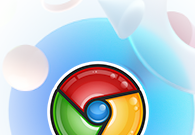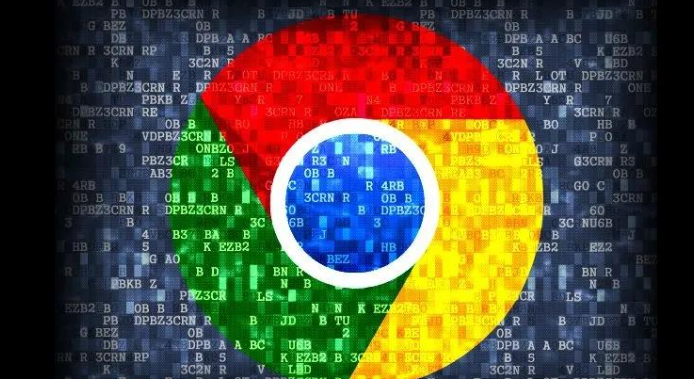详情介绍

1. 关闭并重启问题标签页
- 直接点击崩溃标签页右上角的“X”关闭→重新打开受影响的网页→若因临时加载错误导致崩溃→此操作可快速恢复。注意→避免强制关闭整个浏览器→防止其他正常标签页被影响。
2. 清理浏览器缓存与数据
- 按`Ctrl+Shift+Delete`(Windows)或`Command+Shift+Delete`(Mac)→选择“全部时间”→勾选“缓存的图片和文件”及“Cookie及其他网站数据”→点击“清除数据”→重启浏览器后重新加载标签页。缓存残留可能导致网页资源加载异常→清理后可强制浏览器重新获取最新内容。
3. 禁用冲突扩展程序
- 点击右上角三个点→选择“更多工具”→点击“扩展程序”→逐一禁用广告拦截、脚本管理等插件→重启浏览器测试。部分扩展(如修改网页脚本的插件)可能干扰标签页运行→暂时关闭可排查问题来源。若确认某个扩展导致崩溃→可将其从列表中永久移除。
4. 释放设备内存资源
- 关闭其他无关标签页→退出占用内存较高的程序(如视频编辑软件)→暂停文件下载任务→右键点击任务栏→选择“任务管理器”→结束多余进程。设备内存不足时→浏览器可能无法稳定运行标签页→释放资源后可降低崩溃概率。
5. 更新Chrome浏览器版本
- 点击右上角三个点→选择“设置”→左侧菜单点击“关于Chrome”→自动检查更新并安装最新版本→重启浏览器。旧版本可能存在未修复的BUG→升级至最新版可提升稳定性及兼容性。
6. 重置浏览器设置
- 点击右上角三个点→选择“设置”→滚动到底部并点击“高级”→选择“将设置还原为原始默认设置”→确认重置→重启浏览器。此操作可清除异常配置(如错误的主页设置或插件权限)→但需重新登录账号并同步书签。
7. 检查系统恶意软件
- 使用Windows自带的“安全中心”扫描病毒→或下载官方Chrome清理工具(如`chrome_cleanup_tool.exe`)→按提示查杀恶意程序。第三方软件可能篡改浏览器文件→导致标签页异常崩溃→清理后建议重启设备。
请注意,由于篇幅限制,上述内容可能无法涵盖所有可能的解决方案。如果问题仍然存在,建议进一步搜索相关论坛或联系技术支持以获取更专业的帮助。